Bei anderen Versionen kann es daher zu Abweichungen der beschriebenen Optik oder der Funktionen kommen.
Kategorie als Einstiegspunkt für die Footer-Navigation anlegen
Im Footer deines Shopware 6 Shops ist standardmäßig nur die Spalte „Service-Hotline“ eingerichtet, obwohl im Standard Template Platz für 3 Spalten ist. Weitere Spalten für die Footer-Navigation werden über Kataloge > Kategorien angelegt.
Wie die Kategoriestruktur für die Hauptnavigation funktioniert, haben wir in diesem Shopware 6 Quick Tipp schon erklärt.
Um die Footer-Navigation zu erstellen, klickst du auf die drei Punkte neben der ersten Hauptkategorie und erstellst eine „Neue Kategorie danach“.
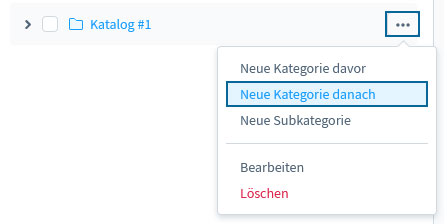
Benenne die Kategorie z. B. „Footer-Navigation“, damit du weißt, um welche Kategorie es sich handelt.
Schalte die Kategorie aktiv.
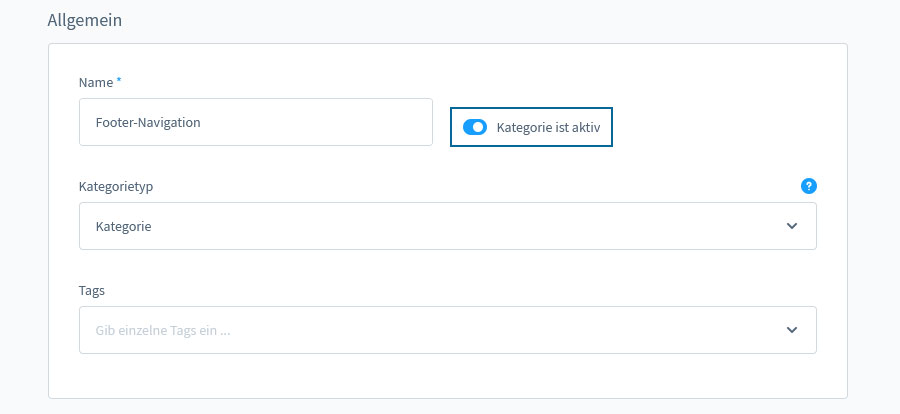
Klicke im Sidemenü auf deinen Verkaufskanal.
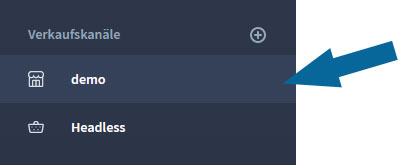
Unter dem Punkt „Einstiegspunkt für die Footer-Navigation“ wählst du deine Footer-Kategorie aus. In unserem Beispiel also „Footer-Navigation“.
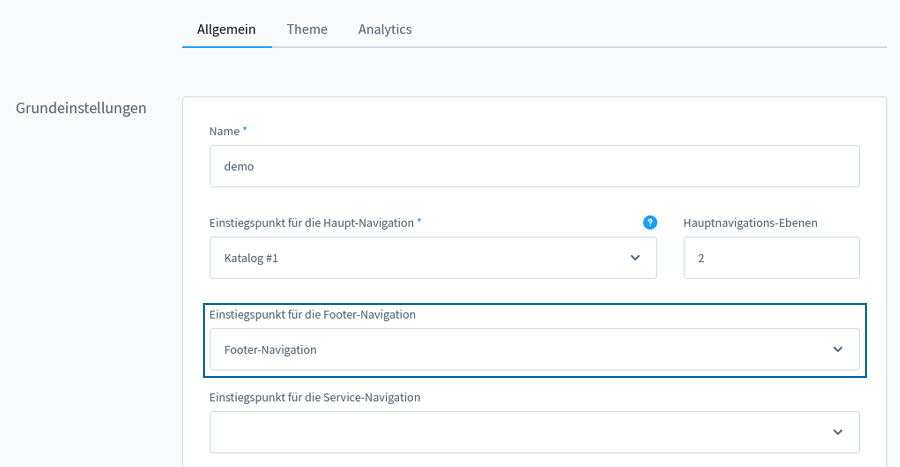
Navigiere wieder zurück zu Kataloge > Kategorien.
Erstelle über die drei Punkte eine „Neue Subkategorie“ und schalte sie ebenfalls aktiv. Der Name der Subkategorie wird im Footer als Überschrift eines Blocks angezeigt.
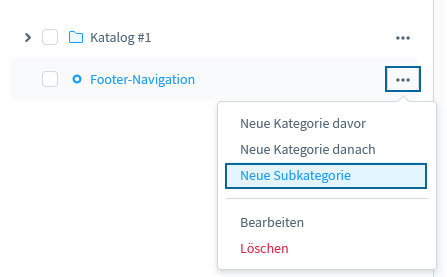
Erstelle von der Subkategorie eine weitere „Neue Subkategorie“, die dann als Unterpunkt im Frontend sichtbar ist.
Du kannst so viele Kategorien und Subkategorien für die Footer-Navigation anlegen, wie du möchtest. In die Footer-Zeile passen im Shopware 6 Standard Theme aber nur 3 Spalten. Legst du mehr als 3 Kategorien dafür an, werden diese darunter aufgelistet.
Die Kategoriestruktur könnte bei dir so aussehen:
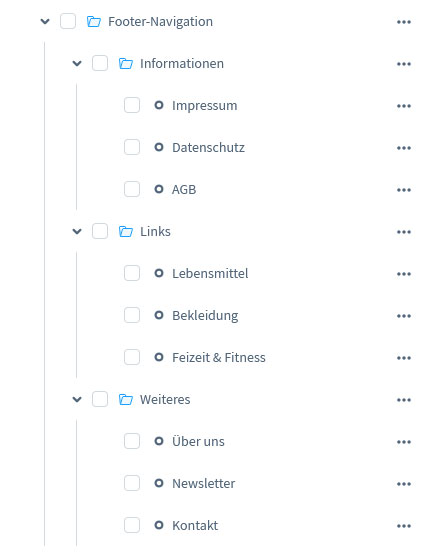
Im Frontend sieht der Footer nun so aus:
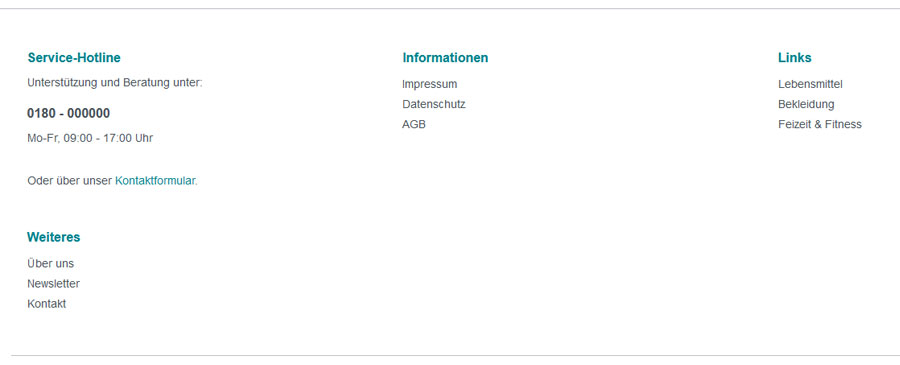
Die erste Spalte „Service-Hotline“ des Footers wird über Textbausteine angepasst.

